أساسيات مايكروسوفت وورد (22)
سلسلة حلقات للمبتدئين الجزء الأول
|
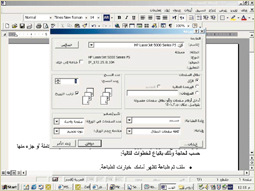
إعداد يحيى بابعير
طباعة الوثائق والبحث عن الملفات
يوفر لكم برنامج مايكروسوفت وورد Microsoft Word إمكانية طباعة الوثيقة كاملة أو جزء منها حسب الحاجة وذلك باتباع الخطوات التالية:
*ملف، ثم طباعة، تظهر أمامك خيارات الطباعة ضمن نطاق الصفحات، قم بتعيين جزء من المستند الذي تريد طباعته.
* يمكن تحديد جزء من وثيقة ثم معاودة الطباعة لتتم طباعة التحديد فقط.
* إذا قمت بالضغط فوق الصفحات.
فعليك إدخال أرقام الصفحات أو نطاق الصفحات التي تريد تضمينها. أو الاثنين معاً.
من الأفضل إجراء عمليات معاينة مستند قبل طباعته وذلك لعرض كل صفحة كما ستظهر بعد طباعتها.
في حالة تركيب أكثر من طابعة نقترح تعيين طابعة افتراضية من خلال الخطوات التالية:
1 في القائمة ابدأ في Windows، أشر إلى إعدادات، ثم اختر الطابعات.
2 ثم بزر الماوس الأيمن اضغط على رمز الطابعة التي تريد استخدامها كطابعة افتراضية، ثم اختر تعيين كافتراضي في القائمة المختصرة.
3 إذا وجدت علامة اختيار مقابل هذا الأمر، فهذا يشير إلى أن الطابعة معينة مسبقاً كافتراضية.
أما في حالة عدم وجود طابعة فانه يجب إعداد طابعة جديدة باتباع الخطوات التالية:
1 اختر ابدأ في Windows ثم إعدادات، ثم اختر الطابعات.
2 اختر رمز إضافة طابعة. ترى ظهور شاشة معالج إضافة طابعة. اتبع التعليمات بعدها ثم في النهاية قم بطباعة صفحة اختبار وذلك للتأكد من أن الطابعة قيد التشغيل وجاهزة للطباعة.
* لطباعة أكثر من نسخة من المستند دفعة واحدة .افتح قائمة ملف ثم طباعة تظهر أمامك خيارات الطباعة. في مربع عدد النسخ، ادخل عدد النسخ التي تريد طباعتها.
* لطباعة نسخة كاملة عن المستند قبل طباعة الصفحة الأولى للنسخة التالية، حدّد خانة الاختيار، ترتيب النسخ. إذا كنت تفضل طباعة كافة نسخ الصفحة الأولى ومن ثمّ كافة نسخ الصفحات التالية، امسح خانة الاختيار.
* لتعيين حجم الرسالة أو ورقة A4 اختر أدوات ثم خيارات، ثم علامة التبويب طباعة ضمن خيارات الطباعة، حدد خانة الاختيار السماح بتغيير حجم الورق A4/Letter.
طباعة الصفحات الزوجية
أو الفردية فقط
*ملف ثم طباعة تظهر أمامك خيارات الطباعة
*اختر الصفحات الفردية أو فوق الصفحات الزوجية.
الطباعة بترتيب عكسي
يقصد الطباعة بترتيب عكسي، أي أن تبدأ الطباعة من الصفحة الأخيرة.
*اختر أدوات ثم خيارات، ثم علامة التبويب طباعة.
* ضمن خيارات الطباعة، حدد خانة الاختيار عكس ترتيب الطباعة.
معاينة مستند قبل طباعته
يستفاد من المعاينة قبل الطباعة التأكد من كل صفحة تظهر بالشكل المرغوب فيه وحتى تتمكن من المعاينة قبل الطباعة اتبع الخطوات التالية:
*اختر رمز معاينة قبل الطباعة على شريط الأدوات قياسي. ترى ظهور شاشة المعاينة.
لإنهاء المعاينة قبل الطباعة والعودة إلى العرض الطبيعي للمستند، قم بالضغط على مفتاح إغلاق.
إلغاء الطباعة
* إذا تم إيقاف تشغيل الطباعة في الخلفية، فانقر فوق إلغاء الأمر أو اضغط الزر .ESC
إذا تم تشغيل الطباعة في الخلفية، اضغط على رمز الطابعة على شريط أدوات الحالة.
عرض حالة الطابعة والملفات أثناء الطباعة
*اختر رمز الطابعة المقابلة للساعة على شريط مهام.
.عندما تنتهي طباعة الملف، يختفي رمز الطابعة.
استخدام ملف طابعة لطباعة مستند بدقة أعلى وفي حاسب لا يوجد به وورد
* إذا كنت تريد طباعة المستند بدقة عالية أكثر من تلك المتوفرة على طابعة سطح المكتب لديك، يمكنك إنشاء ملف طابعة. ويحفظ ملف الطابعة المعلومات الضرورية من المستند.
*ويمكن لأي طابعة تستخدم لغة الطابعة نفسها
*وعندما تستخدم ملف طابعة، يمكنك طباعة المستند من حاسب لا يوجد به البرنامج.
البحث عن الملفات حسب الاسم
*اضغط على رمز فتح من شريط الأدوات القياسي. أو من قائمة ملف اختر الأمر فتح.
*يظهر صندوق فتح الملفات. اختر أدوات، ثم بحث.
في المربع بحث اختر محرك الأقراص أو المجلد الذي تريد البحث فيه.
* في مربع الخاصية، اضغط اسم الملف.
*في مربع الشرط، اضغط الخيار المطلوب.
* في مربع القيمة، اكتب اسم الملف الكامل أو جزءاً منه.
*اضغط فوق إضافة إلى القائمة.
*اضغط فوق البحث الآن.
للبحث في كافة المجلدات الفرعية التابعة للمجلدات المحددة وعرض المجلدات التي تحتوي على الملفات التي عُثر عليها، حدد خانة الاختيار بحث في المجلدات الفرعية.
معاينة محتويات الملفات وخصائصها بعد البحث عنها
*بعد تحديد موضع الملف من حيث محرك الأقراص والمجلد من خلال عملية البحث يمكن التأكد من محتويات الملف.
*ضمن قائمة المجلدات، افتح المجلد الذي يحتوي على الملف المطلوب.
* اختر الملف المطلوب.
*لمعاينة محتويات الملف قبل فتحه، اختر السهم الذي بجانب طرق العرض، ثم اختر معاينة.
*لعرض خصائص الملف مثل حجم الملف وتاريخ إنشائه وتاريخ التعديل الأخير، اختر السهم بجانب طرق العرض، ثم اختر تفاصيل.
*لعرض خصائص الملف مثل الموضوع والإحصائيات، اختر السهم الذي بجانب طرق العرض، ثم انقر فوق خصائص.
خصائص الملفات
*ملف ثم خصائص. تساعد كثيراً خصائص الملفات في عمليات البحث، ويقصد بخصائص الملفات تلك التفاصيل حول الملف والتي تساعد على تعريفه، مثلاً عنوان وصفي، اسم الكاتب، الموضوع، أو الكلمات الأساسية التي تعرّف الموضوعات أو المعلومات المهمة الأخرى في الملف.
استخدم خصائص الملفات لعرض معلومات حول ملف أو للمساعدة في تنظيم الملفات بحيث يمكنك العثور عليها بسهولة فيما بعد.
أنواع خصائص الملفات
*محدّثة تلقائياً تتضمن الإحصائيات المحفوظة، مثل حجم الملفات وتواريخ إنشاء الملفات وتعديلها الأخير. فيمكنك مثلاً البحث عن كافة الملفات المنشأة بعد تاريخ معين أو كافة الملفات التي تم تعديلها في تاريخ معين.
*إعداد مسبق وهي تشمل الخصائص المعدة مسبقاً مثل الكاتب، العنوان، والموضوع تكون موجودة مسبقاً، ولكن عليك إدخال قيمة نصية.
بحقولها من خلال ملف ثم خصائص.
*المخصصة هي تلك التي تعيّن لها قيمة قد تكون نصاً، أو تاريخاً، أو عدداً، أو (نعم) أو (لا).
ويمكنك الاختيار من ضمن قائمة من الأسماء التي تم إعدادها من قبل أو إضافة أسماء خاصة بك. ويمكنك أيضاً ربط خصائص الملفات المخصصة بعناصر محددة في الملف. يمكن إظهار مربع حوار الخصائص عند حفظ المستندات للمرة الأولى
*اختر أدوات ثم خيارات، ثم علامة التبويب حفظ.
*حدد خانة الاختيار المطالبة بخصائص المستند .
.....
الرجوع
.....
| |
|
|
توجه جميع المراسلات التحريرية والصحفية الى
chief@al-jazirah.com عناية رئيس التحرير
توجه جميع المراسلات الفنية الى
admin@al-jazirah.com عناية مدير وحدة الانترنت
Copyright 2002, Al-Jazirah Corporation, All rights Reserved
| 
